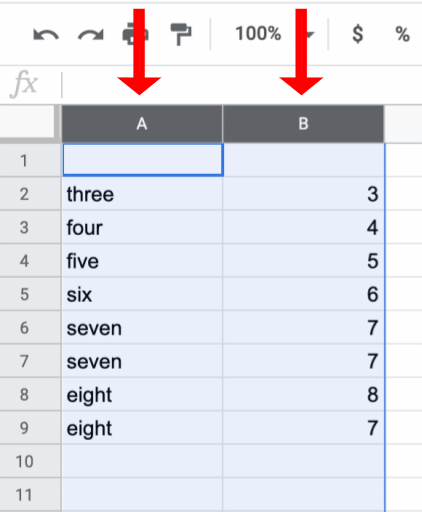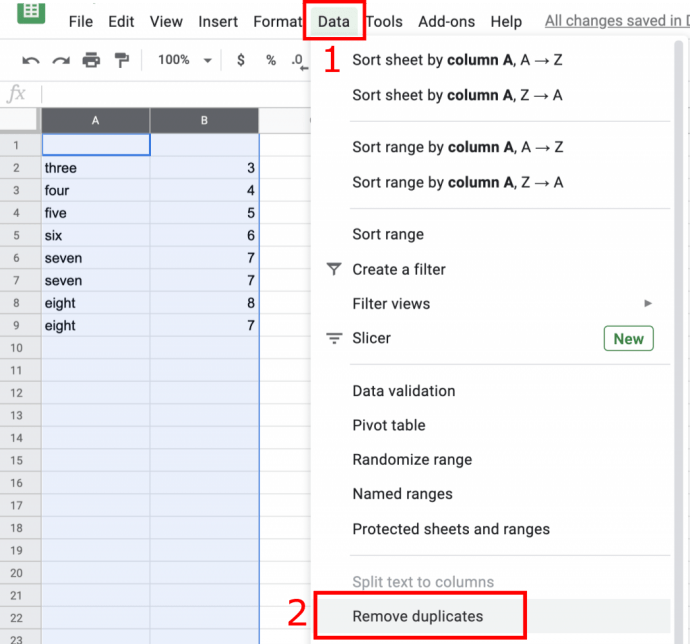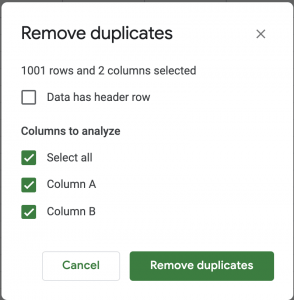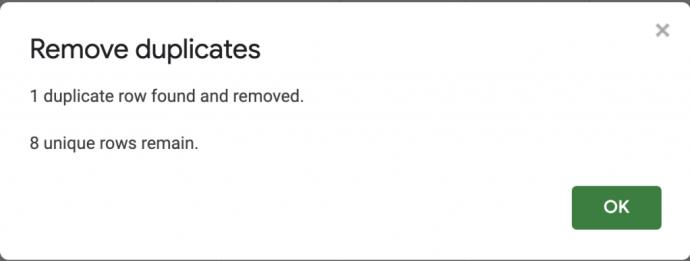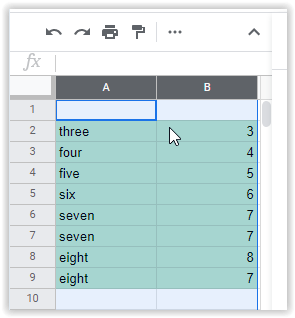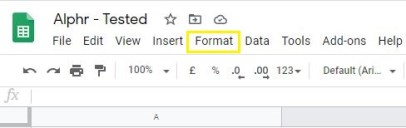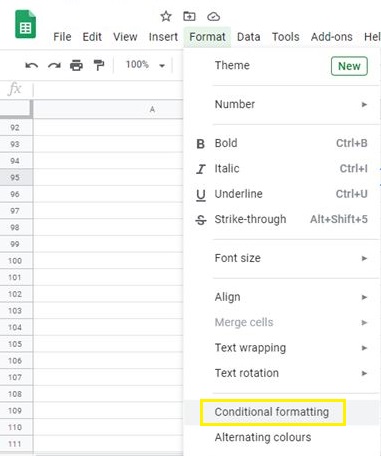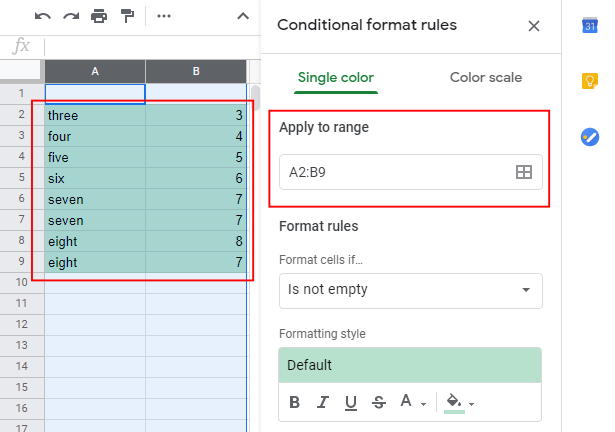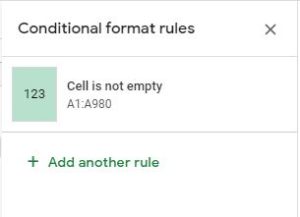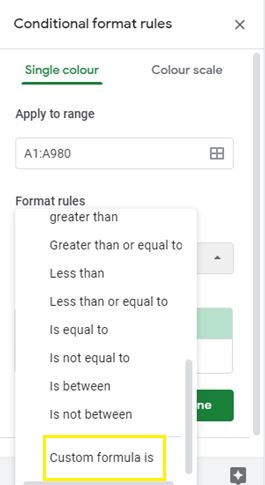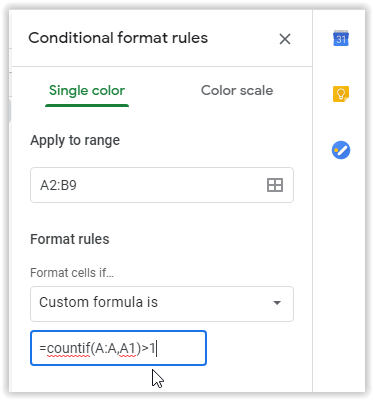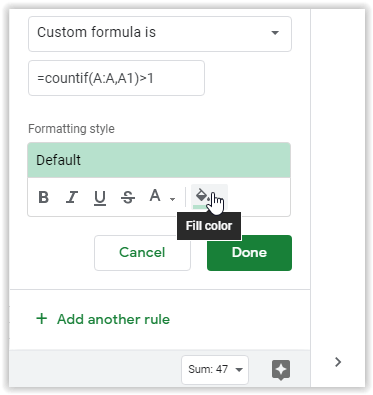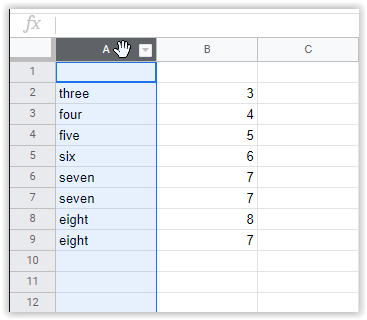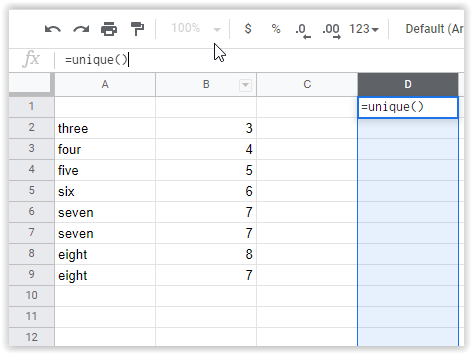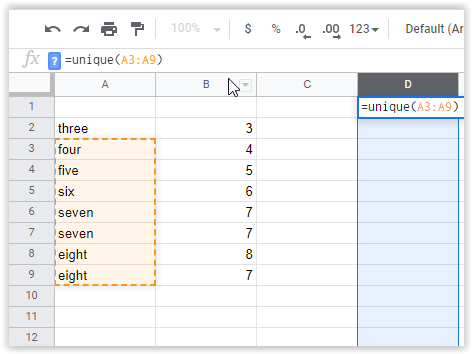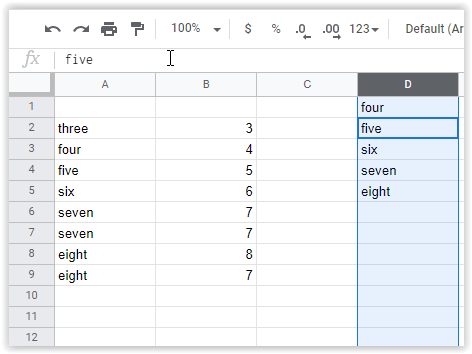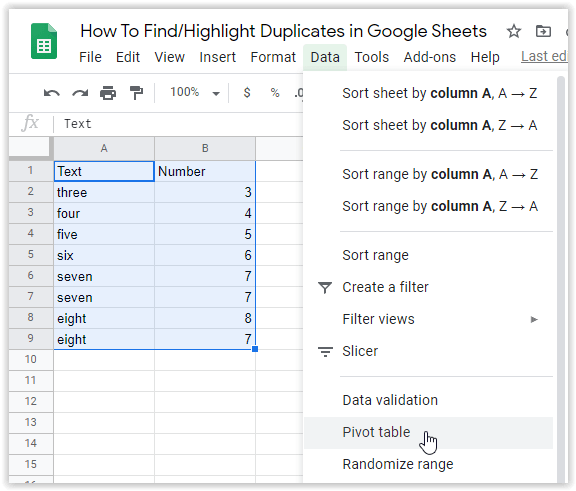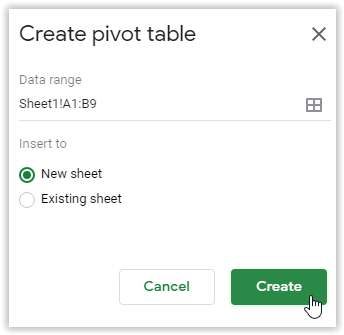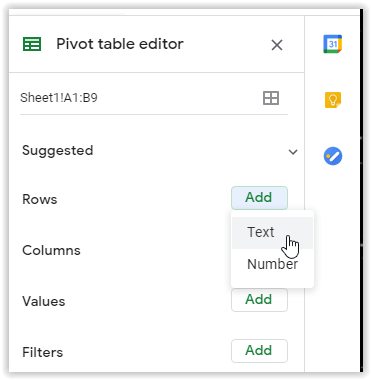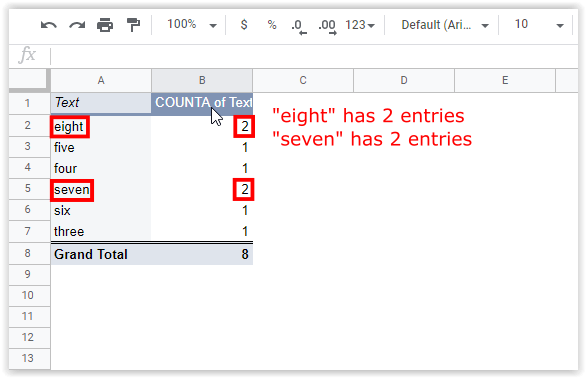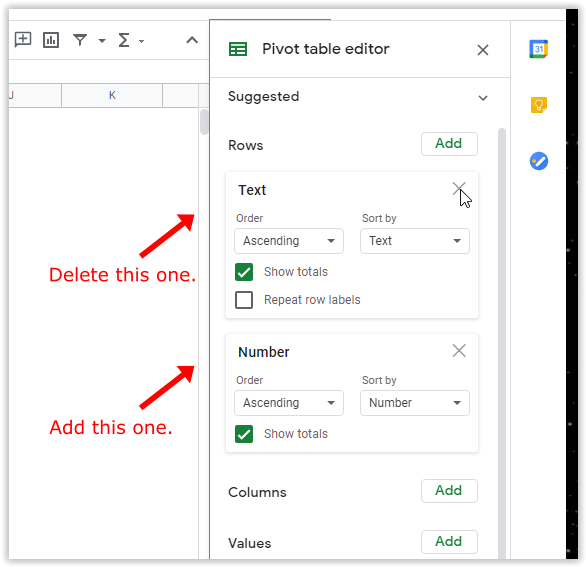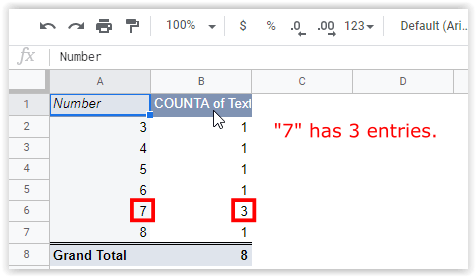Ja esat parasts Google izklājlapu lietotājs, iespējams, esat saskāries ar problēmu, kuras dēļ esat nejauši pievienojis dublētus ierakstus savai izklājlapai. Šī situācija var izjaukt datu kopu, kuras izveidei esat tik smagi strādājis. Jūs, iespējams, nezināt, ka šis gadījums ir noticis, it īpaši, ja jūsu dators sabojājas vai kad jūs saskaraties ar klēpjdatora skārienpaliktni.
Jebkurā gadījumā ir pārāk viegli kaut ko palaist garām, ja jūsu izklājlapā ir milzīgs datu apjoms. Tipiski rezultāti ietver aprēķinu kļūdas un dublētās šūnas, kuras ir grūti identificēt, meklējot problēmas avotu.
Par laimi, ir pieejamas vairākas dažādas metodes, lai izklājlapās izceltu dublikātus.
- Izmantojiet iebūvēto dublikātu noņemšanas funkciju.
- Izmantojiet izcelšanu, lai atrastu dublikātus.
- Kopējiet unikālas šūnas un pārvietojiet tās uz jaunu lapu.
- Izmantojiet trešās puses dublikātu meklētāju.
- Izveidojiet rakurstabulu, kurā tiek uzskaitīti dublikāti atsevišķi.
Iepriekš minētie procesi atvieglo ierakstu dublikātu atrašanu, lai jūs varētu tos izdzēst vai ignorēt, ja tie atbilst, bet nav dublikāti. Šeit ir jūsu iespējas.
Izmantojiet Google izklājlapu dublikātu noņemšanas funkciju
Neatkarīgi no tā, vai mēģināt atrast dublikātus vienā kolonnā, divās kolonnās vai visā darblapā, funkcija Noņemt dublikātus precīzi noņem šūnas ar tiem pašiem datiem. tomēr ņemiet vērā, ka tas noņem visus dublikātus, pat ja tie nav saistīti ar tiem pašiem datiem.
- Iezīmējiet kolonnas, kurās vēlaties pārbaudīt, vai nav datu dublikātu.
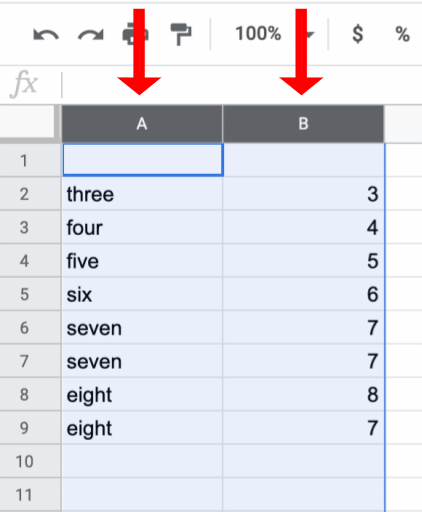
- Augšdaļā esošajā izvēlnē atlasiet Datiun pēc tam izvēlieties Noņemiet dublikātus.
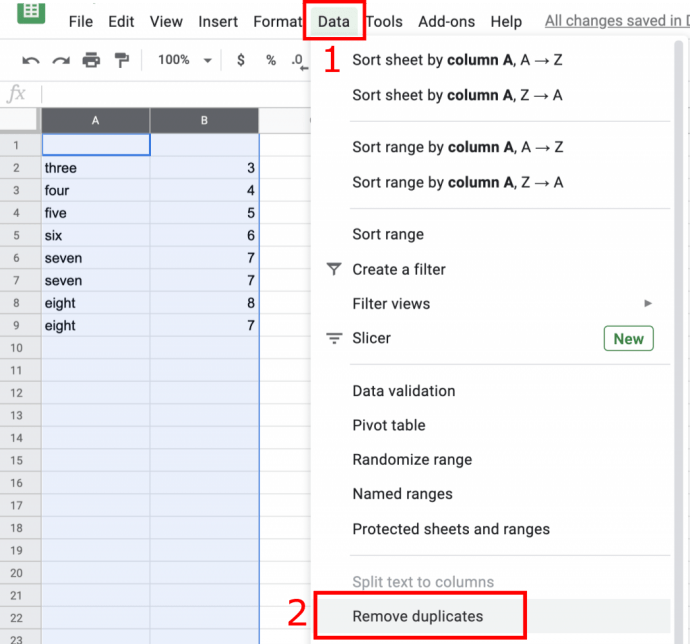
- Parādīsies uznirstošais dialoglodziņš. Atzīmējiet izvēles rūtiņas blakus katrai kolonnai sarakstā, kuru vēlaties atzīmēt, vai arī varat atzīmēt Izvēlēties visus,un pēc tam noklikšķiniet Noņemiet dublikātus.
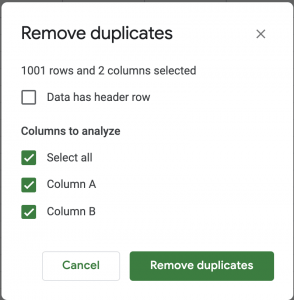
- Google izklājlapas parāda, cik kopiju tika atrasts un noņemts, lai jūs varētu nodrošināt, ka process darbojas kā paredzēts.
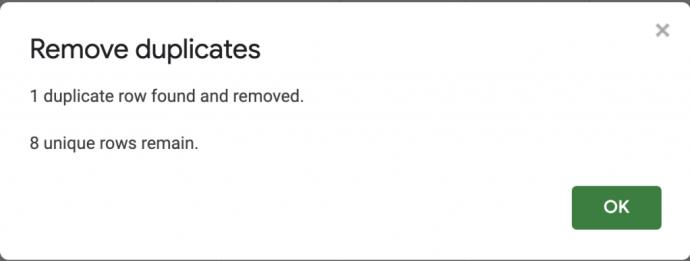
Google izklājlapu iebūvētās funkcijas “Atrast un noņemt dublikātus” izmantošana ir visvienkāršākais veids, kā novērst dublikātus, taču dažreiz ieteicams pārskatīt kopijas pirms to noņemšanas. Lielisks veids, kā to izdarīt, ir krāsu izcelšana.
Iezīmējiet dublikātus, izmantojot krāsas, lai atvieglotu noņemšanu
Ja runa ir par kļūdu noteikšanu izklājlapās, vēl viens labs veids ir izmantot izcēlumus, lai izceltu nepareizu informāciju.
- Atveriet savu Google izklājlapu failu un atlasiet kolonnu vai kolonnas, kuras vēlaties kārtot.
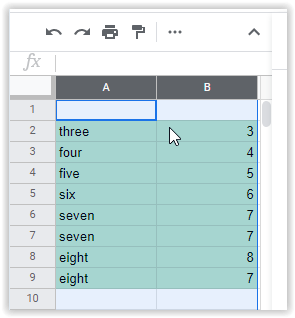
- Augšpusē esošajā izvēļņu joslā atlasietFormāts.
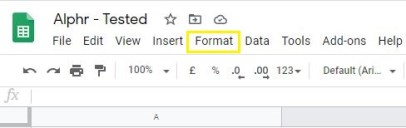
- Nolaižamajā izvēlnē atlasiet Nosacījuma formatēšana.
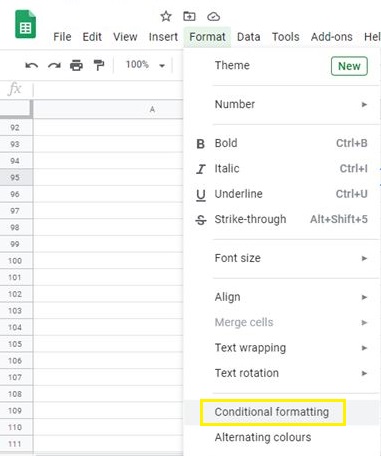
- Jaunajā parādītajā izvēlnē atlasiet vajadzīgo diapazonu.
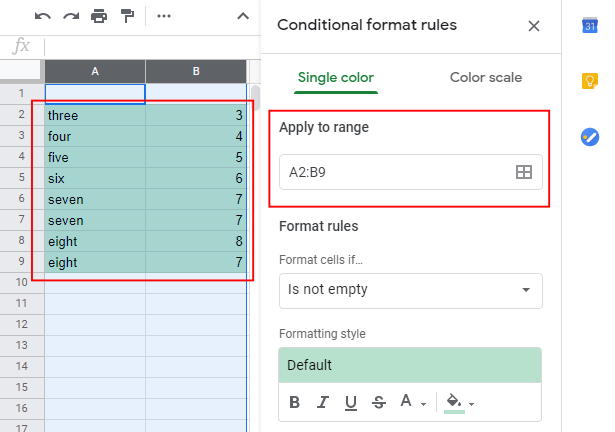
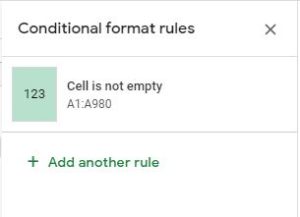
- Zem Formēšanas noteikumi, mainiet nolaižamo sadaļu ar nosaukumu Formatēt šūnas, ja… uz Pielāgota formula ir.
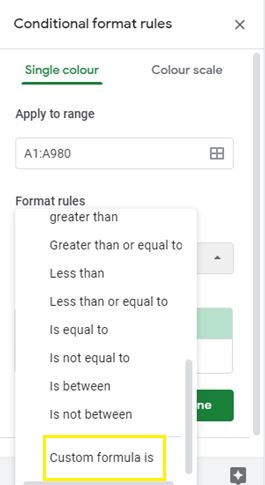
- Ielīmējiet šo formulu lodziņā, kas atrodas zem Pielāgota formula ir variants:
=countif(A:A,A1)>1.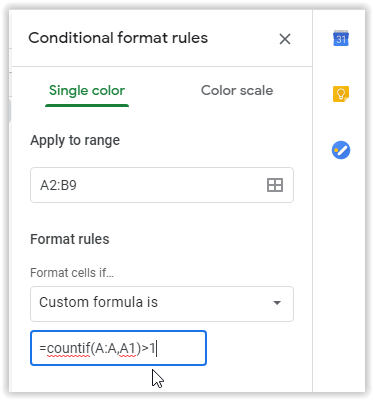
- Saskaņā Formatēšanas stils sadaļā atlasiet Aizpildījuma krāsas ikona lai izceltu saturu ar dzeltenu (vai jebkuru jūsu izvēlētu krāsu) šūnas fonu.
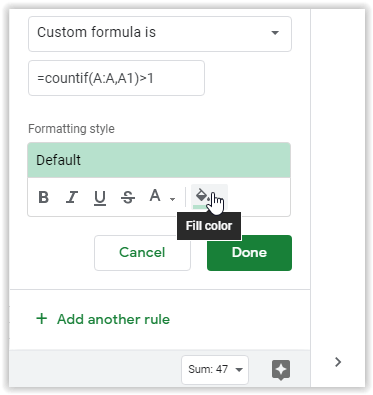
- Klikšķiniet uz Gatavs lai saglabātu izmaiņas.
Jūsu izklājlapa tagad iezīmēs jūsu dublikātu šūnas izvēlētajā krāsā, un jūs varat skenēt atlasi, lai atrastu dublikātus.
Piezīme: Vislabāk ir izcelt kolonnas šūnas, sākot ar 1. rindu, nevis izvēlēties šūnas vidū. Formulai nepatīk izmantot 2. rindu kā pirmo kolonnu. Atlasītajā laukā (A2:B9) tam pietrūka pāris dublikātu. Kad tika pievienota 1. rinda (A1:B9), tika atrasti visi dublikāti. Skatiet divus attēlus zemāk.
1. attēls: tiek rādīti izlaisti dublikāti, atlasot 2. rindas šūnas kā pirmās šūnas (A2 un B2):

2. attēls: parāda visus dublikātus, atlasot 1. rindas šūnas kā pirmās šūnas (A1 un B1):

Pārliecinieties, vai visi esošie dublikāti ir pareizi, jo dažas kopijas vispār nav kopijas. Tie var būt vienādi diviem dažādiem kontiem, lietotājiem, darbiniekiem vai jebkam citam. Kad esat apstiprinājis jums nevajadzīgās kopēšanas šūnas, izdzēsiet tās. Visbeidzot, varat aizvērt formatēšanas izvēlni un atjaunot šūnās standarta krāsu.
Kopējiet unikālās šūnas Google izklājlapās, lai viegli noņemtu dublikātus
Ja vēlaties kārtot neapstrādātos datus automātiski , vislabāk ir kopēt visas unikālās šūnas, nevis dublēt tās. Šis process nodrošina ātrāku šķirošanu un filtrēšanu. Ja esat pārliecināts, ka jūsu informācija ir pareiza, un tā vietā vēlaties noņemt dublikātus, izmēģiniet tālāk norādīto metodi.
- Atveriet izklājlapu dokumentu, kuru vēlaties kārtot, un iezīmējiet kolonnu, kuru vēlaties rediģēt. Šajā procesā tiks reģistrēts kolonnu diapazons nākamajai darbībai.
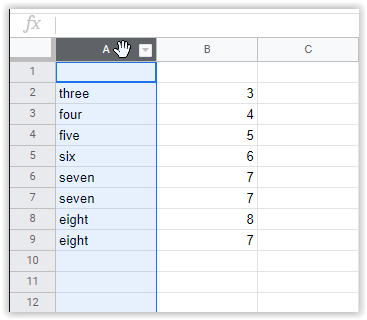
- Pēc kolonnas iezīmēšanas noklikšķiniet uz tukšas vietas, kur vēlaties parādīt unikālos ierakstus. Ielīmējiet šādu formulu formulas ievades lodziņā dokumenta augšpusē:
=UNIKĀLS()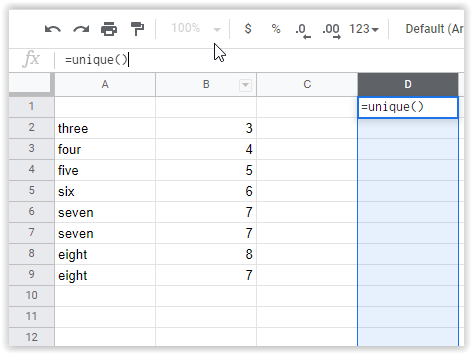
- Iekavās ierakstiet sākotnējās kolonnas šūnu koordinātas, piemēram: (
A3:A9).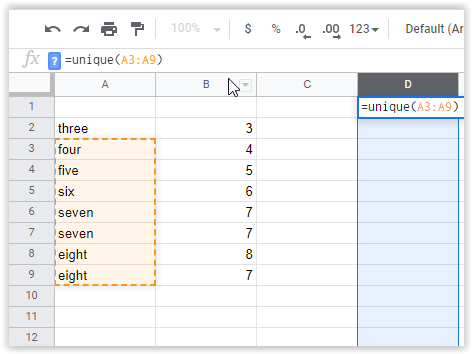
- Sist Ievadiet lai pārvietotu jaunos datus uz kolonnu, kuru iepriekš norādījāt.
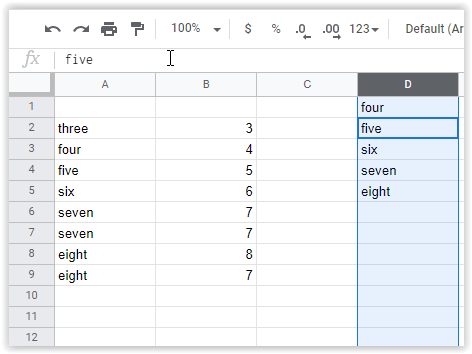
Kad tas ir pabeigts, varat pārbaudīt ierakstus manuāli vai importēt datus savā darba izklājlapā.
Izmantojiet trešās puses papildinājumu, lai izklājlapās atrastu un noņemtu dublikātus
Ir pieejami tiešsaistes spraudņi izmantošanai ar Google izklājlapām. Jūs atradīsiet papildinājumus Google Workspace Marketplace, tostarp rīkus dublēto ierakstu automātiskai noņemšanai.
Noņemiet dublikātus, izmantojot Ablebits
Piemērots rīks, kas pazīstams kā Ablebits dublikātu noņemšana, ļauj ātri atrast dublikātus visā informācijas lapā vai vienlaikus meklējot līdz pat divām kolonnām.

Varat pārvietot, dzēst un izcelt rezultātus. Rīks ietver divus vedņa iestatījumus: atrodiet un dzēsiet dublikātus un atrodiet unikālas šūnas vai īpašības savā dokumentā. Šīs divas iespējas atvieglo informācijas izsekošanu.
Kopumā vedņa rīka izmantošana informācijas atrašanai ilgtermiņā varētu būt tā vērta. Šis paziņojums galvenokārt ir paredzēts lietotājiem, kuri nepārtraukti meklē dublikātus savās izklājlapās un labprātāk pavadītu laiku, darot ko citu.
Izmantojiet rakurstabulu, lai izklājlapās atrastu dublētās rindas
Rakurstabula ir ērts rīks datu rūpīgākai apskatei. Rakurstabula automātiski neizdzēš dublētās šūnas vai rindas; tas nodrošina sadalījumu par to, kurām kolonnām ir dublikāti, lai jūs varētu manuāli skatīt savus datus un redziet, kas jums ir jānoņem.
Rakurstabulas izveide ir nedaudz vairāk iesaistīta nekā citas šajā rakstā parādītās metodes. Katrai kolonnai ir jāpievieno rakurstabula, lai nodrošinātu, ka rezultāti ir vienādi un precīzi identificētu dublikātus.
Piezīme: Ja jūsu izklājlapā nav kolonnu nosaukumu, rakurstabulas nedarbosies precīzi, lai atrastu dublikātus. Mēģiniet īslaicīgi pievienot jaunu rindu un pēc tam piešķiriet kolonnām nosaukumus, izmantojot šo jauno rindu.
Tālāk ir norādītas darbības, kas jāveic, lai izmantotu rakurstabulu, lai identificētu dublētās šūnas vai rindas.
- Atlasiet visus tabulas datus un pēc tam dodieties uz Dati > Rakurstabula.
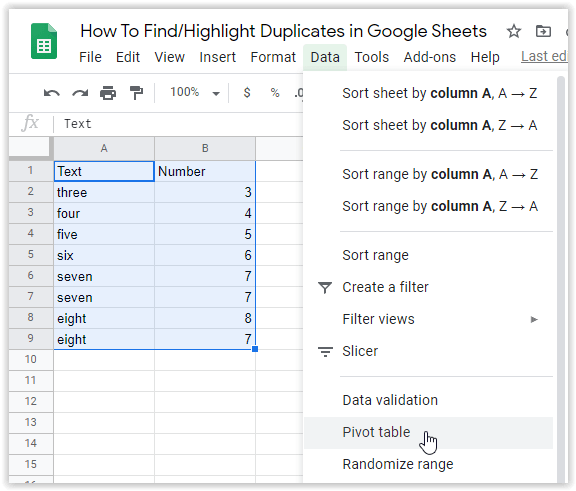
- Ja nepieciešams, pielāgojiet šūnu diapazonu, pēc tam nospiediet Izveidot.
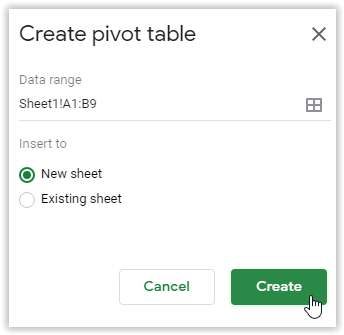
- Izvēlieties Pievienot blakus Rindas. Šajā darbībā tiks izvēlēta kolonna dublikātu atrašanai. Jā, jūs izlasījāt pareizi. Nolaižamajā izvēlnē atlasiet vajadzīgo kolonnu. Ja pazaudējat rakurstabulas redaktoru, noklikšķiniet uz aizpildītas šūnas, lai to atgrieztu.
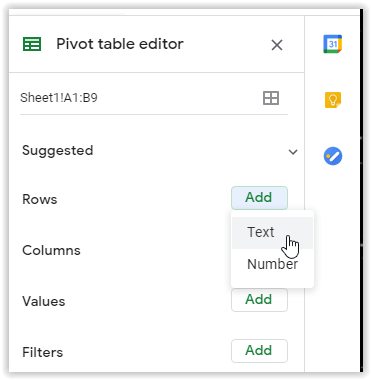
- Tagad atlasiet Pievienot blakus Vērtības un izvēlieties to pašu kolonnu kā iepriekš, bet iestatiet to apkopot pēc SKAITĪT vai COUNTA. Tam jau vajadzētu būt noklusējuma iestatījumam.

- Jaunā rakurstabula identificēs dublikātus, kā parādīts tālāk.
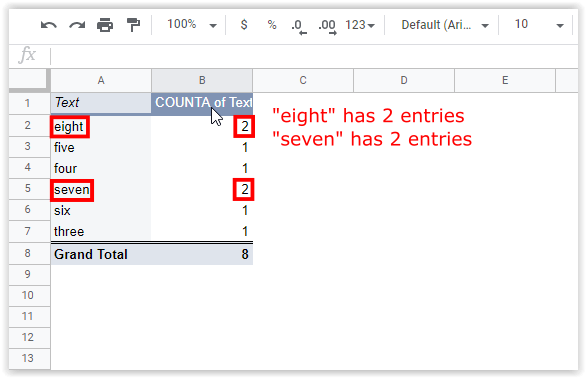
- Ja jūs vēlaties skatīt citu kolonnu, varat atkārtoti veikt iepriekš minētās darbības (lai saglabātu iepriekšējos rezultātus) vai atkārtoti atvērt rakurstabulas redaktoru un pēc tam mainīt esošo tabulu.
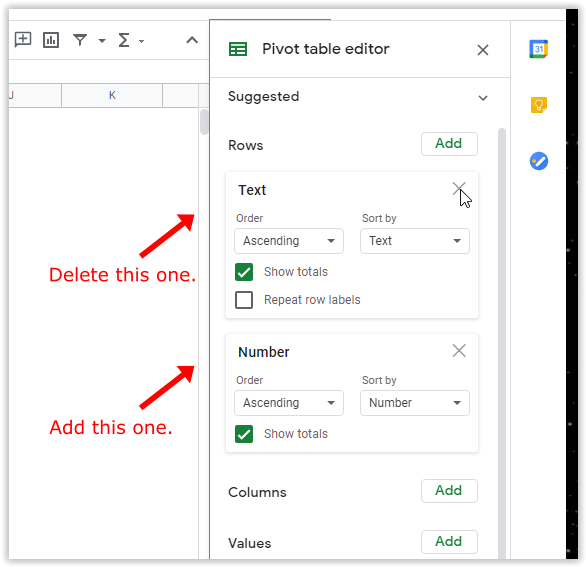
- Rakurstabula mainīsies, lai parādītu jaunos pielāgojumus.
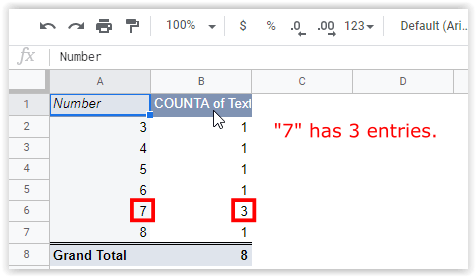
Kā minēts iepriekš, rakurstabulas metode ir nedaudz vairāk iesaistīta. Tomēr tas sniedz jums īpašu pārskatu par dublēto ierakstu atrašanās vietām, kas var būt ļoti noderīgi datu analīzes veikšanai. Papildinformāciju par rakurstabulu izmantošanu skatiet TechJunkie pamācībā par rakurstabulu izveidi, rediģēšanu un atsvaidzināšanu Google izklājlapās.
Kopumā Google izklājlapu šūnas dublikāts var radīt problēmas ar jūsu datiem, ja neesat piesardzīgs, it īpaši, mēģinot kārtot finanšu informāciju noderīgā izklājlapā.
Visbiežāk sastopamie dublikātu cēloņi ir:
- Vairāki cilvēki pievienoja vienu un to pašu klientu, rēķinu, kategoriju, preci utt.
- Datu importēšana tiek pievienota jau esošajiem datiem otro reizi.
- Kopēšanas/ielīmēšanas darbības pievienoja ierakstu dublikātus.
Par laimi identisku datu šūnu identificēšana, noņemšana un dzēšana Google izklājlapās ir pārsteidzoši vienkārša. Tas ir pozitīvi, ja ikdienas darbplūsmā pastāvīgi strādājat ar izklājlapām. Ja meklējat kaut ko satura labākai kārtošanai, vienmēr varat izmantot tādu papildinājumu kā Remove Duplicates by Ablebits, lai nodrošinātu, ka jūsu informācija ir pareizi sakārtota un sakārtota.
Iesaiņošana
Vai jums ir pieredze, padomi vai jautājumi par kādu no šajā rakstā minētajām metodēm? Paziņojiet mums komentāru sadaļā zemāk.